Desde cuando Instagram introdujo la función Historias en su aplicación oficial lo único que haces es actualizar los seguidores que te siguen en la red social fotográfica mediante la publicación de nuevos contenidos con los que "cuentas" tus días. Si bien aprecias la función en cuestión, reconoces que objetivamente aún tiene algunas limitaciones y una de las que más te molestan es el hecho de que no es posible redimensionar las fotos que decides compartir en las Historias, problema que te encuentras especialmente con fotos tomadas en modo retrato (es decir, verticalmente).
Si ese es el caso, obviamente desea saber si hay una manera de encoger fotos en la historia de Instagram y, de ser así, cómo proceder. Ya que desea encontrar una solución a este problema, ¡ha venido al lugar correcto en el momento correcto! En las próximas líneas, de hecho, podré brindarte alguna información que sin duda te será útil para "superar" los límites de Instagram (si es que los podemos definir así) que, en la actualidad y de las cosas, hacen no le permite reducir las fotos que desea publicar en las Historias.
Sepa que hay varias soluciones a las que puede recurrir. La primera, por supuesto, es la aplicación oficial de la red social fotográfica que, al publicar un nuevo contenido en su Historial, permite alejar las fotos que se han tomado de forma horizontal. Sin embargo, en el caso de imágenes tomadas verticalmente, primero debe reducirlas utilizando las herramientas de recorte disponibles "estándar" en su dispositivo y luego publicarlas en las Historias. Encuentre todo lo explicado en los siguientes párrafos. Te deseo una buena lectura y, sobre todo, ¡que te diviertas!
Instagram (Android/iOS)
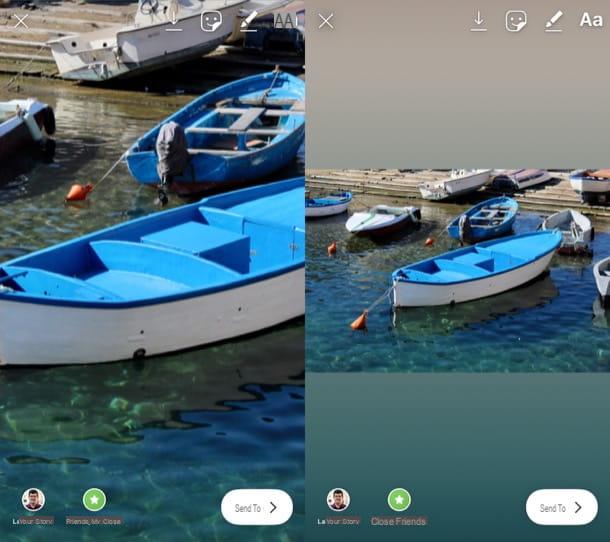
Como mencioné anteriormente, si desea reducir las fotos para que se publiquen en las Historias directamente en Instagram, solo puede actuar sobre una imagen tomada horizontalmente. De lo contrario, no es posible continuar, si no adoptando soluciones alternativas de las que les hablaré en breve.
Para tener éxito en su intento, todo lo que tiene que hacer es iniciar la aplicación oficial de Instagram, iniciar sesión en su cuenta, presionar el botón con el que comenzar la creación de una nueva historia, seleccionar la foto que desea publicar y alejar haciendo zoom. con dos dedos.
Por lo tanto, inicie la aplicación de Instagram en su dispositivo Android o iOS, inicie sesión en su cuenta, presione el icono delomino que se coloca en la esquina inferior derecha de la pantalla (o en la miniatura tuya Foto de perfil, en caso de que haya registrado varias cuentas) y presiona el botón azul (+) colocado en el tuyo foto de perfil actual, que se encuentra en la esquina superior izquierda.
En este punto, en la pantalla que se abre, presiona sobre miniatura de la última foto tomada que está a la derecha (en Android) o abajo a la izquierda (en iPhone) y seleccione una foto que sepa que ha tomado en modo horizontal, tocando su vista previa.
Como ves, aunque la foto que has seleccionado es horizontal, automáticamente se agranda y se muestra en pantalla completa: para hacerla más pequeña, simplemente tienes que colocar dos dedos sobre ella y luego cerrarlos, para hacer uno alejar. Si todo salió bien, la foto no se mostrará en pantalla completa y, como resultado, se hará más pequeña. Tan pronto como esté listo para hacerlo, presione el botón Tu historia para publicar el contenido.
Foto / Galería (Android)
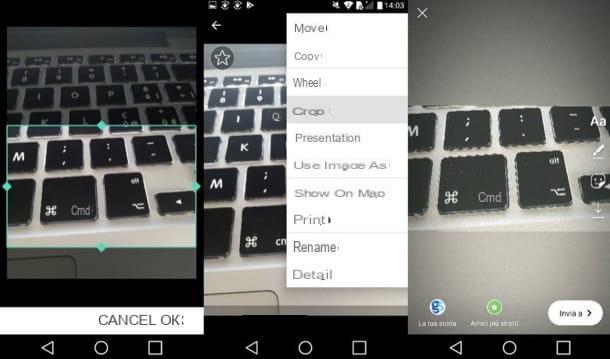
Hiciste una foto vertical con tu teléfono inteligente Android y ¿te gustaría saber si es posible hacerlo más pequeño cuando vayas a publicarlo en forma de Instagram Story? La respuesta es sí, pero para hacer eso necesitas editar un poco cortando la toma en cuestión y girándola horizontalmente.
Para recortar una foto en Android, abre la aplicación galería o Foto (depende de la versión de Android instalada y de la marca o modelo de dispositivo que posea), ubique la imagen que le interesa editar y toque su vista previa.
Luego presione el botón con i tres puntos en la parte superior derecha y seleccione el elemento Separar en el menú que se abre. Luego use los indicadores que aparecen en la pantalla para recortar la imagen en modo horizontal. Una vez que haya completado los cambios necesarios, presione el botón OK o en la voz Ahorrar. En otros dispositivos, el procedimiento a seguir y los nombres de los botones y menús pueden ser ligeramente diferentes, pero los pasos a seguir son básicamente los mismos que acabo de describir.
Una vez que hayas recortado la foto y la hayas transformado horizontalmente, finalmente puedes iniciar la aplicación de Instagram, iniciar sesión en tu cuenta y seguir las instrucciones que te di anteriormente respecto a la publicación del contenido en la red social fotográfica. Pigia, por tanto, en el icono deomino que se coloca en la esquina inferior derecha de la pantalla (o en la miniatura tuya Foto de perfil, si ha registrado varias cuentas) y presiona el botón (+) ubicado en el tuyo foto de perfil actual, ubicado en la esquina superior izquierda.
En la pantalla que se abre, luego presiona miniatura de la última foto tomada que está a la derecha, toca elvista previa que ha editado previamente, coloque dos dedos sobre él y luego ciérrelos, para hacer uno alejar. Finalmente, presione el botón Tu historia publicar el contenido y listo.
Foto (iOS)

El procedimiento que debe seguir iPhone es casi igual al que te expliqué en el capítulo anterior. También en este caso, de hecho, hay que abrir la aplicación Fotos, recortar la fotografía tomada en modo retrato, para transformarla en horizontal y luego publicarla en Instagram, primero teniendo la previsión de hacerla más pequeña.
Entonces inicia la aplicación Foto presionando el icono que representa un flor estilizada ubicado en la pantalla de inicio, busque la toma que desea editar y tóquela vista previa. Luego presiona la voz Modificación en la parte superior derecha y, en la pantalla que se abre, toque el botón Separar ubicado en la parte inferior izquierda. En este punto, utilice los indicadores que aparecen en pantalla para recortar la imagen en modo paisaje y guardar los cambios realizados presionando sobre el elemento final ubicado en la parte inferior derecha.
Ahora, inicie la aplicación de Instagram, inicie sesión en su cuenta, presione el icono delomino o en la miniatura tuya Foto de perfil (abajo a la derecha) y toca el botón (+) ubicado en el tuyo foto de perfil actual (arriba a la izquierda). En la pantalla que se abre, presiona miniatura de la última foto tomada que está en la parte inferior izquierda, toca elvista previa de la foto que ha editado previamente, coloque dos dedos sobre ella y luego ciérrelos, para hacer uno alejar. En conclusión, publique el contenido presionando el botón Tu historia ubicado en la parte inferior izquierda. Simple, ¿verdad?
Cómo encoger fotos en la historia de Instagram

























